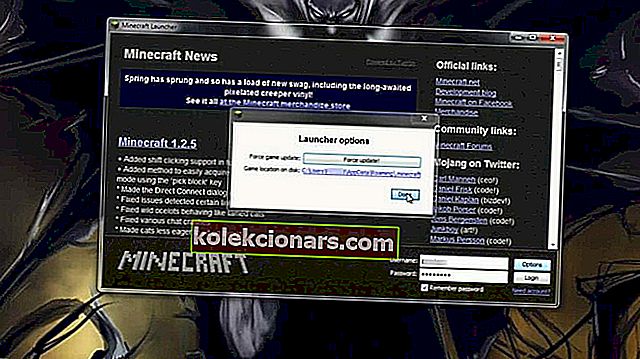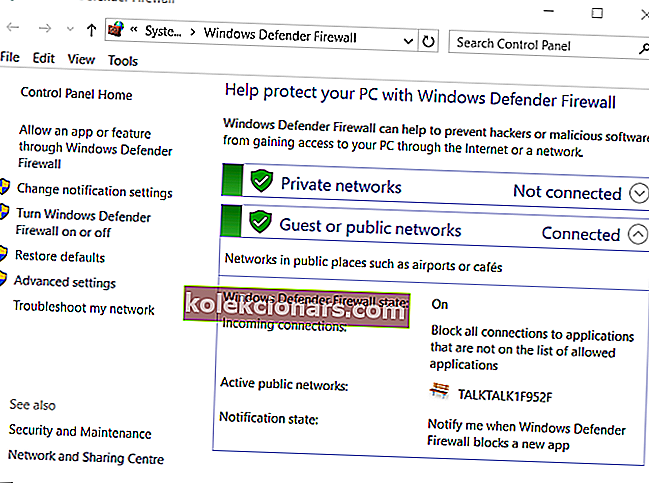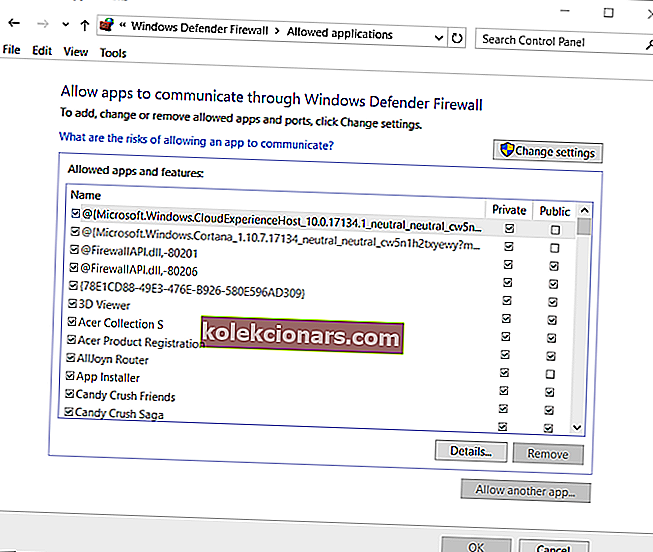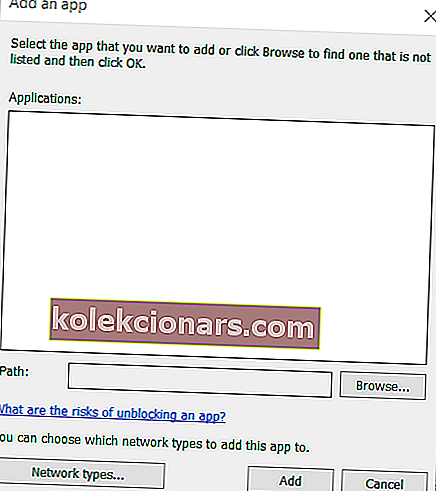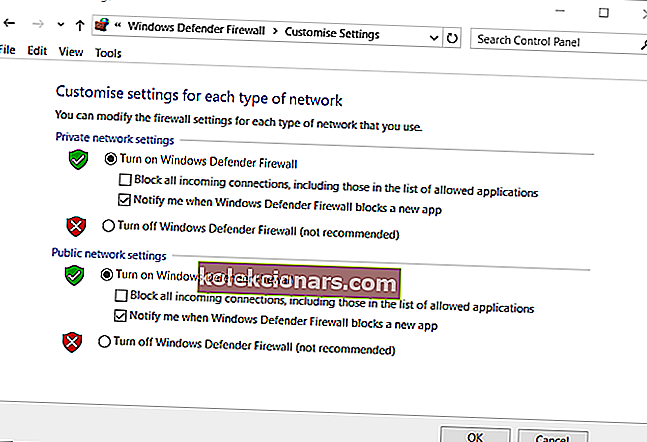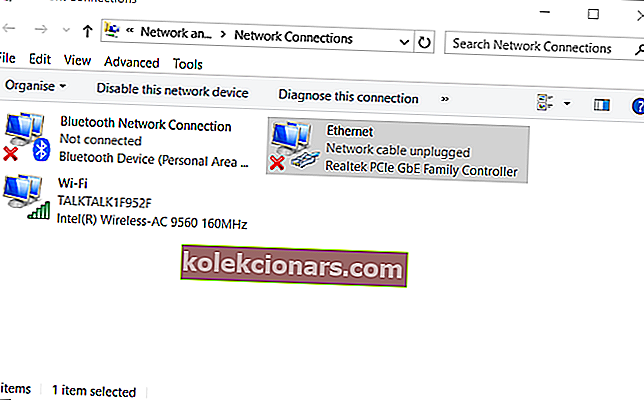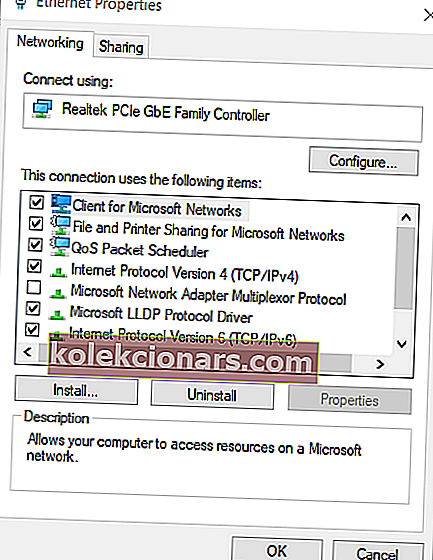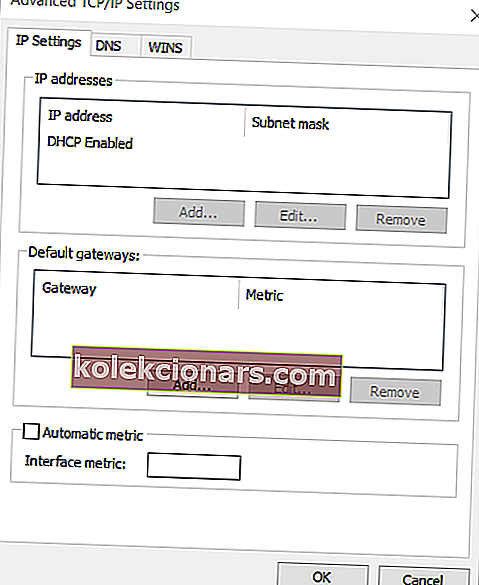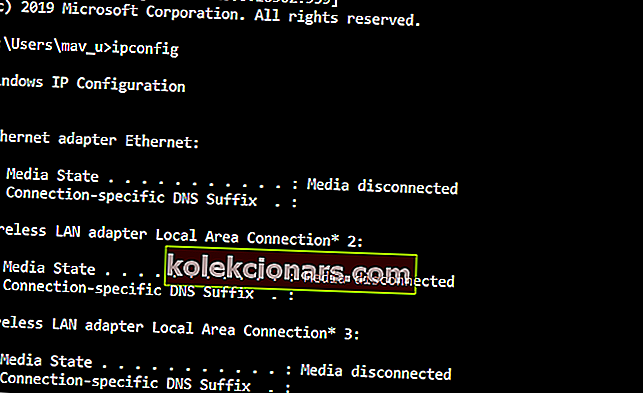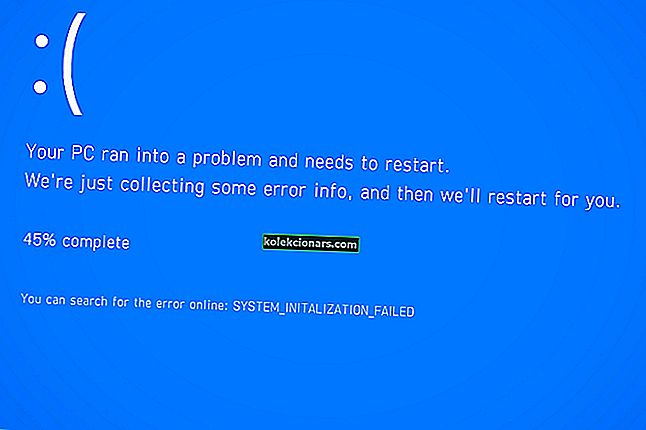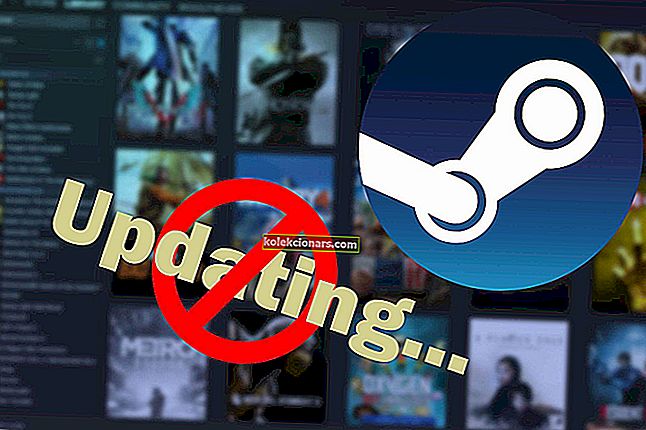- Hamachi je softvér VPN, ktorý niektorí hráči využívajú na hranie Minecraftu.
- Ak narazíte na tento problém, nebudete mať prístup k serverom Minecraft, ale táto príručka vám pomôže.
- V našom dôkladnom hernom centre nájdete ďalšie príručky na riešenie problémov pre všetky herné platformy.
- Neváhajte preskúmať našu dôkladnú sekciu VPN, kde nájdete ďalšie užitočné príručky na riešenie problémov s VPN.
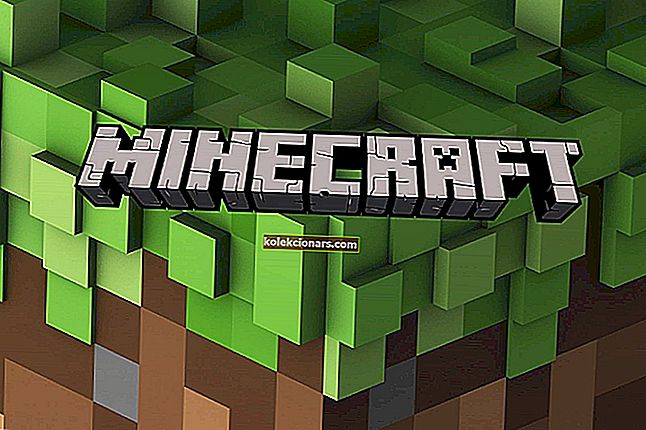
Niektorí hráči sa rozhodli hrať Minecraftu so sieťovou službou Hamachi. Niektorí hráči však uviedli, že sa nemôžu pripojiť k serverom Minecraftu pri využití Hamachi.
Títo používatelia teda nemôžu hrať Minecraft s Hamachi.
Toto je niekoľko veľmi užitočných opráv pre Hamachi, ktoré nepracujú s Minecraftom. Čítajte ďalej a dozviete sa viac.
Ako môžem opraviť Hamachi, ktorý nefunguje s Minecraftom?
1. Aktualizujte Minecraft na najnovšiu verziu
- Otvorte si Minecraft Launcher.
- V okne Minecraft Launcher kliknite na Možnosti .
- Stlačte tlačidlo Vynútiť aktualizáciu zobrazené priamo nižšie.
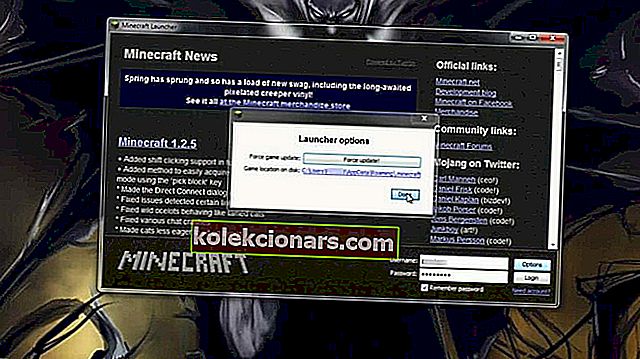
- Potom vyberte možnosť Hotovo .
Poznámka: Ak hráte s viacerými používateľmi, budú musieť používať rovnakú verziu Minecraftu a Hamachi. Možno budete musieť požiadať ostatných hráčov, aby tiež aktualizovali požadovaný softvér.
2. Skontrolujte nastavenie brány firewall systému Windows, či neobsahuje súbor jawaw.exe
- Kliknite na vyhľadávacie pole Cortana.
- Do vyhľadávacieho poľa zadajte bránu firewall .
- Vyberte bránu Windows Defender Firewall.
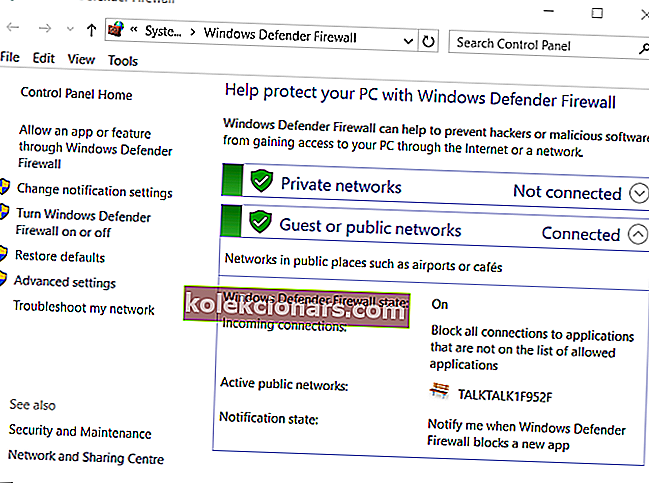
- Kliknutím na položku Povoliť aplikáciu alebo funkciu prostredníctvom brány Windows Defender Firewall otvoríte možnosti zobrazené priamo nižšie.
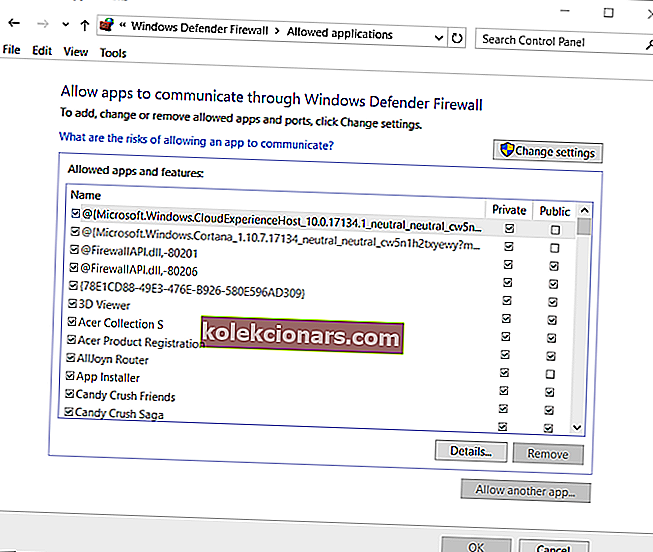
- Stlačte tlačidlo Zmeniť nastavenie.
- Začiarknite políčka Súkromné a Verejné pre súbor jawaw.exe .
- Kliknite na tlačidlo OK .
3. Pridajte modul LogMeIn Hamachi k výnimkám brány firewall
- Otvorte applet Ovládací panel WDF, ako je uvedené pre rozlíšenie priamo vyššie.
- Kliknite na položku Povoliť aplikáciu alebo funkciu prostredníctvom brány Windows Defender Firewall.
- Kliknite na možnosť Zmeniť nastavenie .
- Stlačte tlačidlo Povoliť inú aplikáciu .
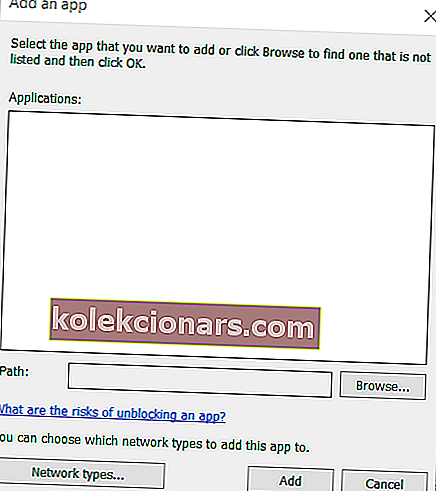
- Kliknite na tlačidlo Prehľadávať .
- V okne Prehľadávať vyberte súbor LogMeIn Hamachi.exe .
- V okne Pridať aplikáciu vyberte LogMeIn Hamachi.
- Kliknite na tlačidlo Pridať .
- Potom ukončite kliknutím na OK .
4. Vypnite bránu firewall systému Windows
- Otvorte applet Ovládací panel WDF .
- Kliknutím na položku Zapnúť alebo vypnúť bránu Windows Defender Firewall otvoríte nastavenia zobrazené nižšie.
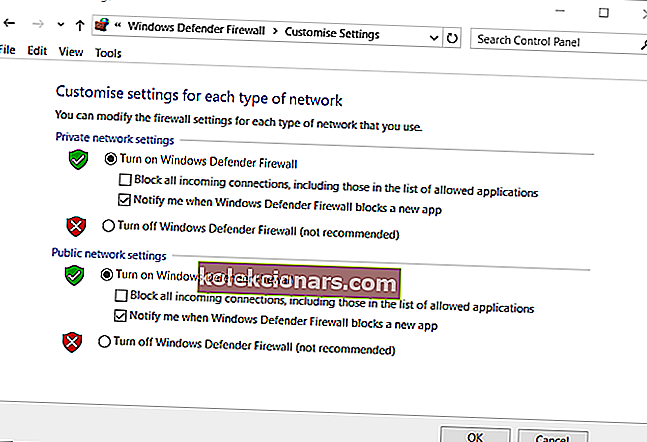
- Vyberte Vypnite Windows Defender firewall pred hraním Minecraft prepínačov.
- Kliknutím na OK zatvorte okno.
Ak používate antivírusový softvér tretích strán, kliknite pravým tlačidlom myši na ikonu na systémovej lište antivírusového programu.
Potom vyhľadajte a vyberte možnosť zakázať alebo vypnúť v kontextovej ponuke nástroja.
Váš antivírusový softvér môže obsahovať aj možnosti, pomocou ktorých môžete zvoliť konkrétne časové obdobie, aby ste deaktivovali jeho štít.

Poznámka: Po hraní hry Minecraft znova zapnite bránu Windows Defender Firewall alebo antivírusový program.
5. Upravte nastavenie metrických hodnôt rozhrania Hamachi IPV4
- Stlačte klávesovú skratku Windows + S.
- Do vyhľadávacieho poľa zadajte text sieť .
- Kliknutím na Zobraziť sieťové pripojenia otvoríte applet na zábere priamo dole.
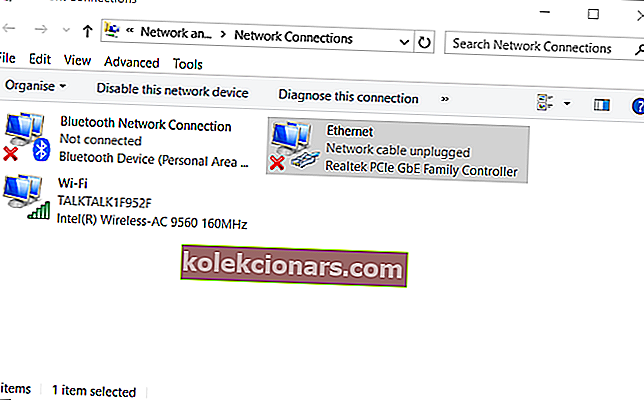
- Pravým tlačidlom myši kliknite na sieť Hamachi a vyberte položku Vlastnosti .
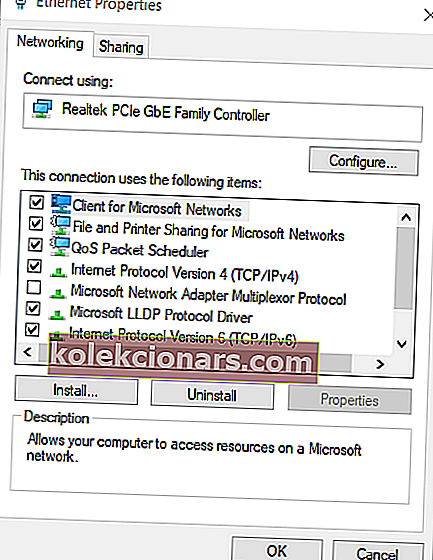
- Na karte Sieťové pripojenie vyberte internetový protokol verzie 4 a kliknite na tlačidlo Vlastnosti .
- Kliknutím na položku Rozšírené na karte Všeobecné otvoríte okno na zábere priamo dole.
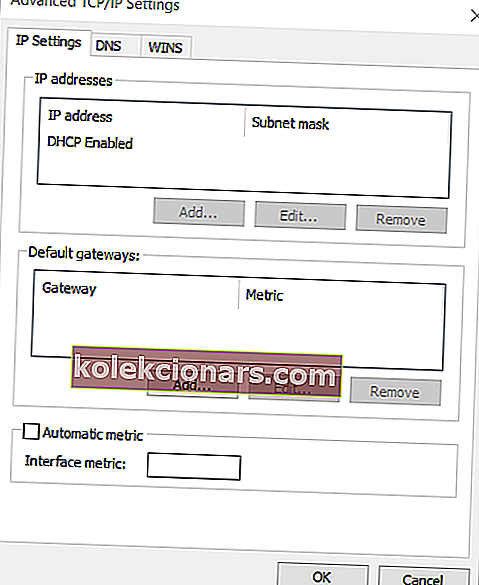
- V prípade potreby zrušte začiarknutie políčka Automatická metrika .
- Do začiarkavacieho políčka Metrika rozhrania zadajte 1 ako novú hodnotu .
- Kliknutím na tlačidlá OK zavrite okná.
Poznámka: Všetci ostatní hráči pripojení k vášmu serveru Hamachi budú tiež musieť zmeniť metrickú hodnotu na jednu.
6. Zadajte svoju adresu IPV4 do súboru server.properties
- Stlačte klávesovú skratku Windows + R.
- Zadajte príkaz cmd a stlačte kláves Enter .
- Na príkazovom riadku zadajte príkaz ipconfig a stlačte kláves Return .
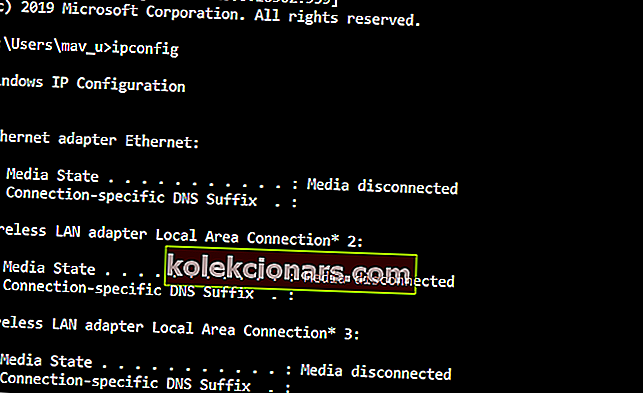
- Poznačte si adresu IPV4 uvedenú v zozname Wi-Fi.
- Otvorte priečinok s hrami Minecraftu v aplikácii Prieskumník súborov .
- Otvorte súbor server.properties v inštalačnom priečinku Minecraft.
- Zadajte svoju adresu IPV4 hneď za znakom = pre server-ip = .
- Potom súbor uložte ako vlastnosti servera ( bez bodky v názve súboru ).
Toto sú niektoré z najlepších rozlíšení, ktoré hráči potvrdili, že môžu opraviť Hamachi, ktorý nefunguje s Minecraftom. Problém môže pomôcť vyriešiť aj hranie hry Minecraft bez akýchkoľvek úprav.
Dajte nám vedieť, ak vám táto príručka pomohla, pomocou nižšie uvedenej sekcie komentárov.